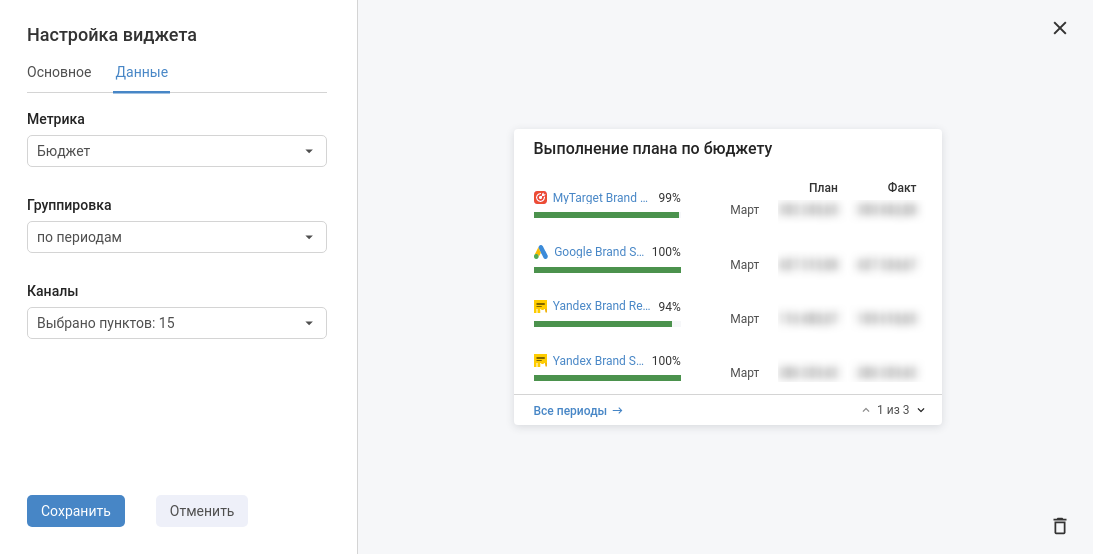Дашборды
Основная информация
Дашборды — это инструмент, при помощи которого можно визуализировать показатели статистики в виде виджетов с диаграммами и графиками сразу по нескольким аккаунтам и проектам. Дашборды позволяют анализировать наиболее важные KPI, сравнивать результаты по рекламным площадкам, оценивать выполнение плановых показателей, воронку продаж и решать множество других задач по всем проектам, которые подключены к системе.
Визуализация статистики позволяет быстро оценить динамику по разным рекламным площадкам и принимать решения эффективнее. При помощи различных уровней доступа вы можете настроить общий дашборд, который можно использовать совместно с вашими коллегам и клиентами только по тем аккаунтам и проектам, к которым у них есть доступ.
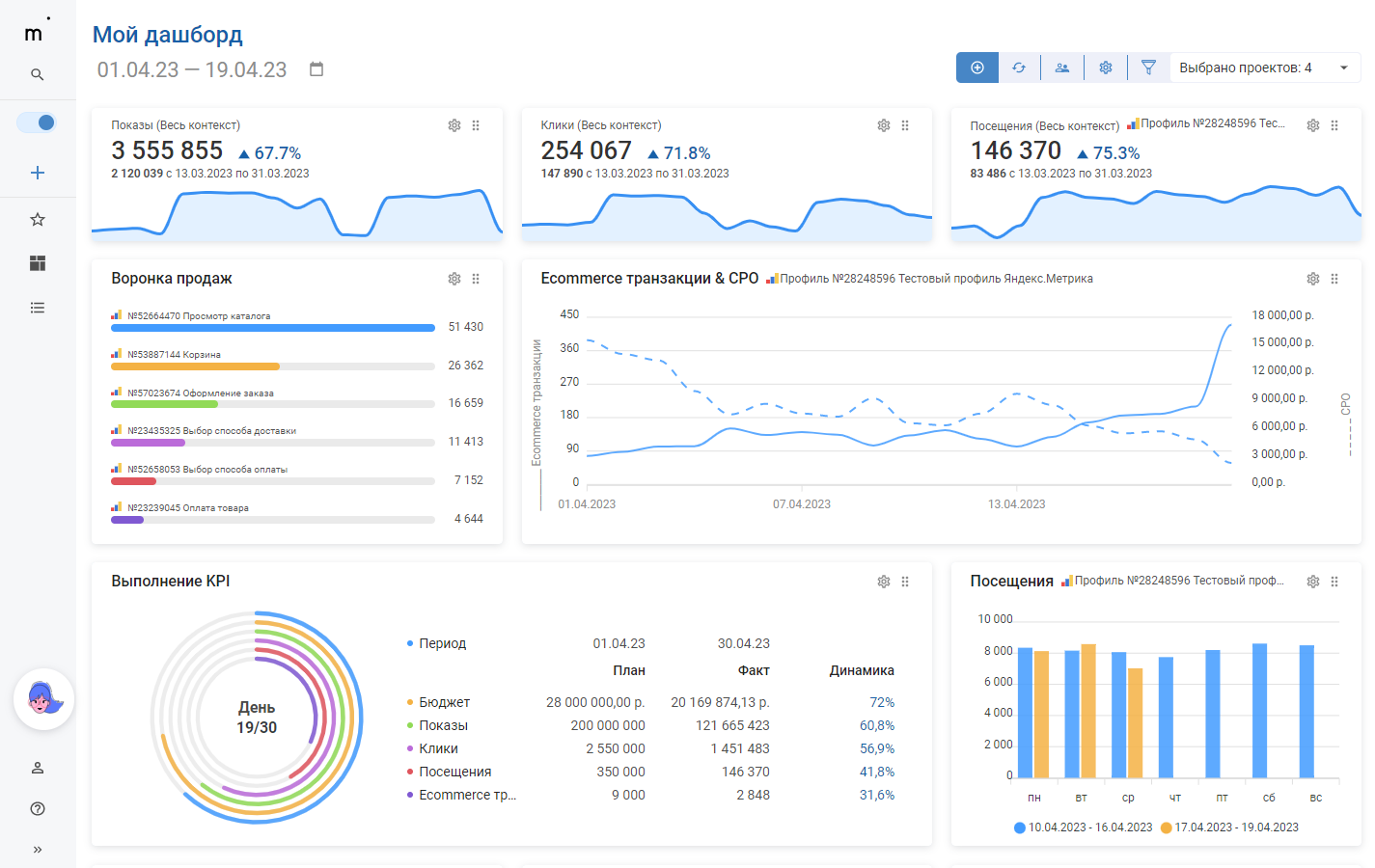
Перейти к инструменту можно через боковую панель, здесь же можно создать новый дашборд или через кнопку «Добавить» в боковой панели.
По умолчанию дашборд создаётся пустым. Вы можете наполнить его различными диаграммами, выбрать аккаунты и проекты, по которым нужна визуализация данных, и период. Для каждой диаграммы можно отфильтровать данные по проектам, чтобы сравнивать динамику по разным проектам в отдельных диаграммах в рамках единого дашборда.
Период отображения данных в дашборде
Все данные в виджетах «Дашборда» обновляются за период, выбранный в календаре под названием дашборда.
В «Дашбордах» можно создать виджеты со следующими типами диаграмм:
- Показатель;
- Столбчатая диаграмма;
- Круговая диаграмма;
- Линейная диаграмма;
- Воронка;
- Сравнение периодов;
- Выполнение KPI;
- План/Факт.
Виджеты в дашборде можно создавать в неограниченном количестве и менять их расположение в удобном формате, перетаскивая за верхний правый угол.
Дашборды могут создавать и видеть пользователи с любым уровнем доступа к системе. Вы можете создавать скрытые дашборды, которые будут видны только вам, либо менять тип доступа к дашборду, чтобы их могли видеть ваши коллеги и клиенты. Это позволит упростить регулярную отчётность перед руководством и рекламодателями.
Типы доступов:
- Личный — дашборд виден только вам.
- Внутренний — виден всем пользователям, имеющим доступ к проектам дашборда. Недоступен для клиентов.
- Открытый — виден всем пользователям, имеющим доступ к проектам дашборда.
Вы можете скопировать любой дашборд, к которому есть доступ.
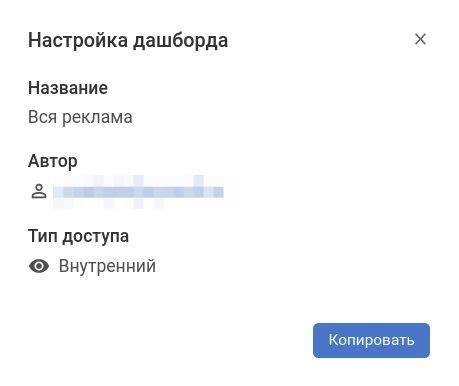
Для скопированного дашборда можно изменить название, тип доступа.
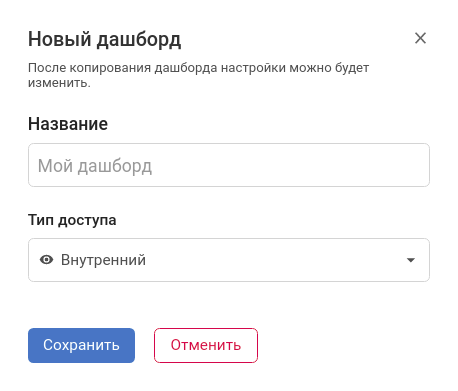
Когда дашборд будет скопирован, вы сможете менять порядок, набор и настройки виджетов.
Если вам необходимо создать Дашборд по всем стандартным аккаунтам и проектам, то при настройке Дашборда в поле "Выберете проекты" отметьте ваш верхнеуровневый МСС-аккаунт.
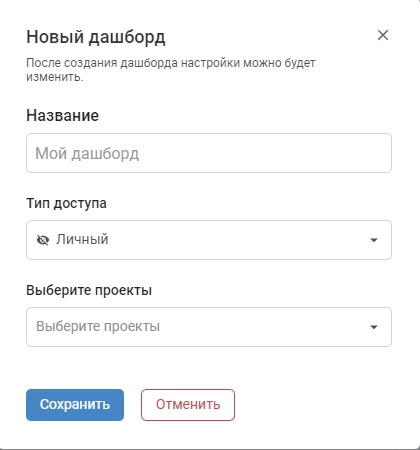
Создание виджетов с разными типами диаграмм
Виджет «Показатель»
Виджет с диаграммой «Показатель» позволяет отслеживать общий объём данных по выбранной метрике. В виджете сравниваются данные за аналогичный прошлый период с тем, который выбран в календаре «Дашборда», изменение между периодами отображается в процентах.
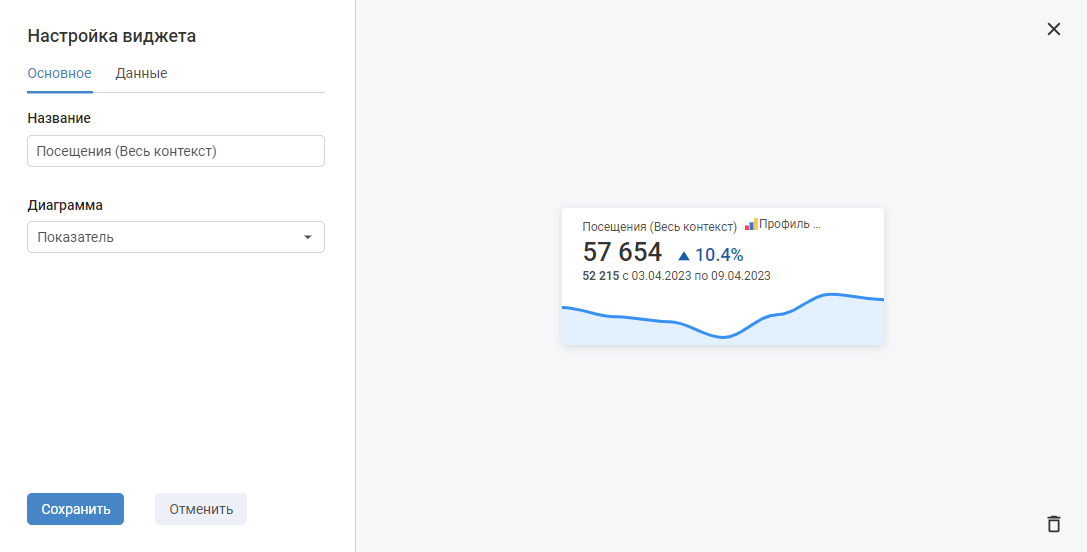
При создании или редактировании виджета вы можете выбрать любую метрику:
- Метрику статистики канала (показы, клики, стоимость, CPC, CPM, CTR и др.);
- Метрику социальной статистики (лиды, вступления в группы, отметок «Нравится», комментарии и др.);
- Метрику веб-аналитики (посещения, новые пользователи, отказы и др.);
- Метрику веб-аналитики ecommerce (ecommerce-транзакции, CPO, ДРР и др.);
- Метрику цели веб-аналитики (выполнение цели, ценность цели, CPA цели и др.);
- Метрику пользовательскую (вычисляемая метрика по вашей формуле, подробнее в разделе).
Название виджета по умолчанию соответствует выбранной метрике. При необходимости его можно изменить.
Виджет «Столбчатая диаграмма»
При помощи виджета «Столбчатая диаграмма» можно сравнивать динамику по любой выбранной метрике между разными рекламными площадками, кампаниями, заказами и группами кампаний, выбрав до 8 элементов для сравнения. В качестве метрики отслеживания доступны для выбора метрики канала, социальной статистики, веб-аналитики, пользовательские метрики.
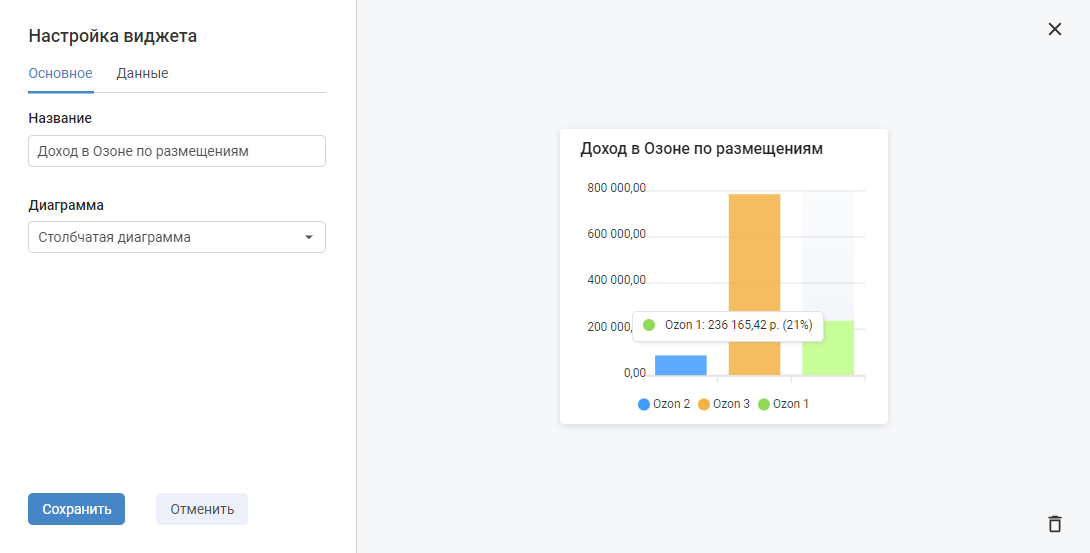
Создание и настройки аналогична виджету с диаграммой «Показатель».
Виджет «Круговая диаграмма»
При помощи виджета «Круговая диаграмма» вы можете сравнивать динамику по любой выбранной метрике между разными рекламными площадками, кампаниями, заказами и группами кампаний. Для сравнения можно выбрать не более 8 элементов. В качестве метрики отслеживания доступны для выбора метрики канала, социальной статистики, веб-аналитики и пользовательские метрики. Этот виджет отличается от виджета «Столбчатая диаграмма» только типом диаграммы.
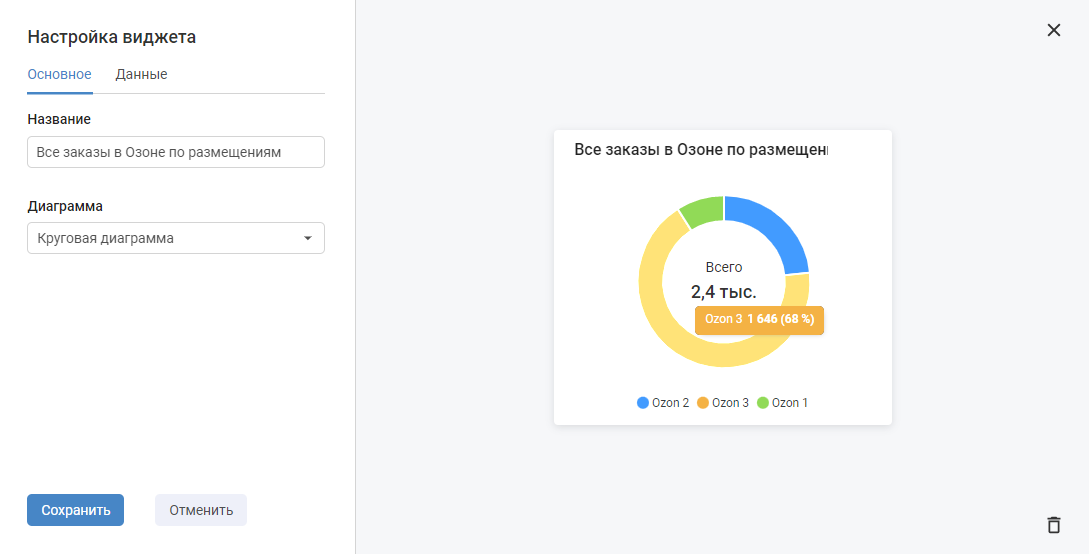
Создание и настройки аналогична виджету с диаграммой «Показатель».
Виджет «Линейная диаграмма»
Виджет «Линейная диаграмма» позволяет оценить динамику по любой метрике или по двум метрикам с возможностью выбора группировки для сравнения данных:
- без группировки;
- по размещениям;
- по заказам;
- по каналам;
- по ярлыкам.
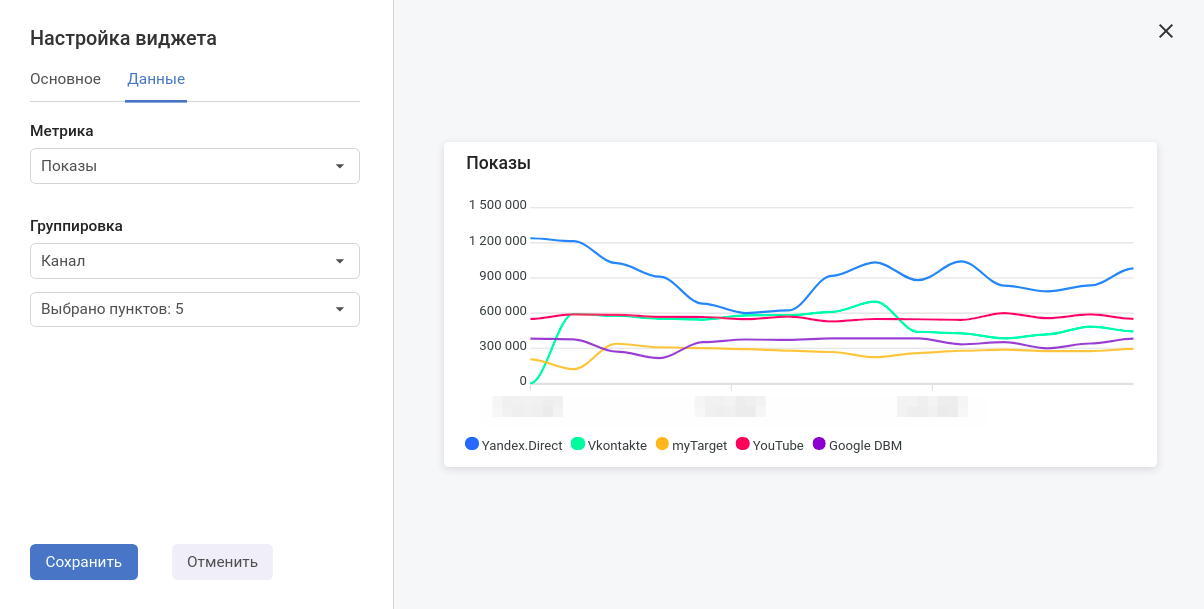
При выборе группировки вы можете выбрать до 8 элементов для отображения. Например, при выборе группировки по заказам, можно выбрать до 8 заказов, по которым будет строиться диаграмма.
Диаграмму можно построить по двум метрикам при условии, что обе метрики являются стандартными метриками площадок или пользовательскими метриками. С данными из веб-аналитики диаграмма создаётся с одной метрикой.
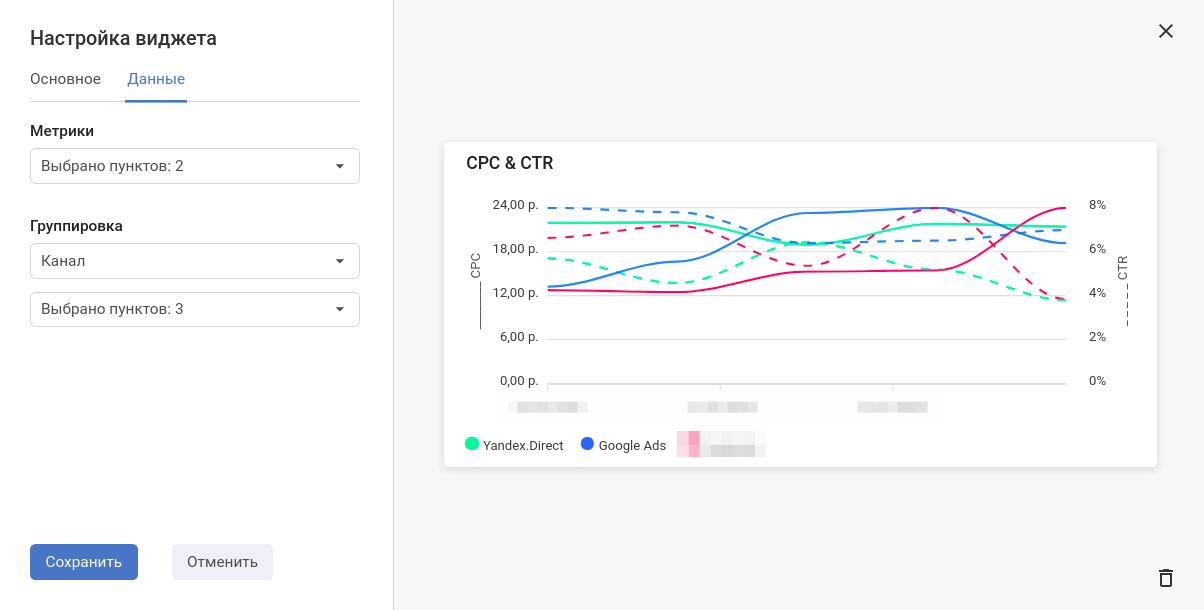
Виджет «Воронка»
При помощи виджета «Воронка» можно анализировать воронку продаж по целям веб-аналитики.
Чтобы построить воронку продаж по целям из веб-аналитики, выберете в качестве метрики «Выполнения цели» и затем 6 целей, которые осуществляют посетители сайта перед совершением ключевого действия (например, покупка товара).
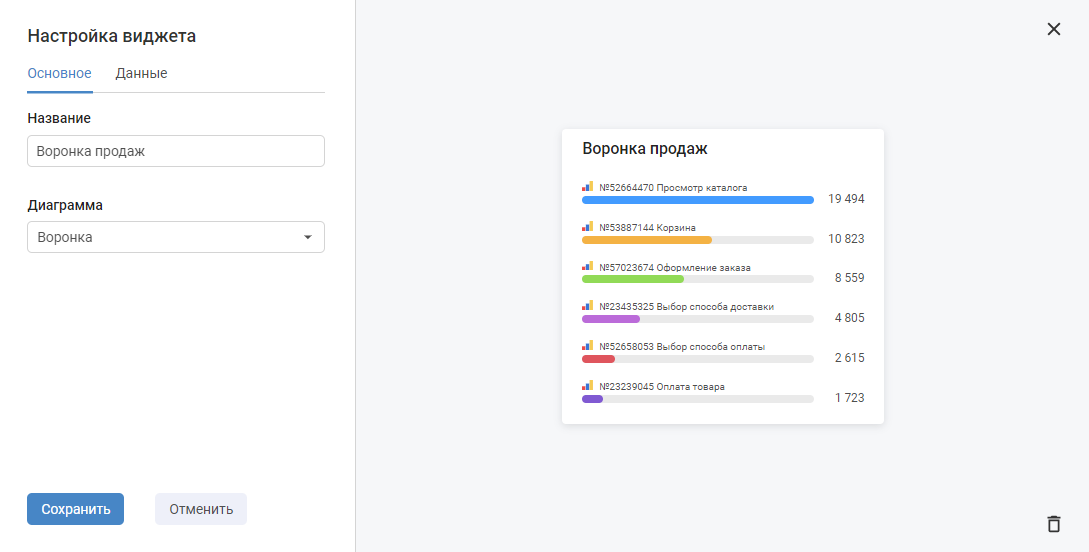
При выборе других метрик появляется возможность выбора группировки:
- без группировки;
- по размещениям;
- по заказам;
- по каналам;
- по ярлыкам.
После выбора группировки вы можете выбрать до 6 элементов для отображения в виджете.
Виджет «Сравнение периодов»
Виджет «Сравнение периодов» позволяет анализировать изменение метрики по периодам. Диапазон для выбора периодов ограничен только датами старта и завершения проекта, что позволяет сравнивать данные без ограничений по диапазонам периодов. Например, оценить динамику по ecommerce-транзакциям нескольких рекламных площадок за несколько дней/недель/месяцев.

Дополнительно вы можете отфильтровать данные, используя группировки по размещениям/заказам/каналам/ярлыкам, если нужно сравнить данные по определённым критериям или кампаниям. Например, по каким-либо направлениям (бренды/регионы/категории товаров и другие), используя ярлыки. После выбора группировки можно выбрать не более 8 элементов.
Виджет «Выполнение KPI»
При помощи виджета «Выполнение KPI» можно следить за прогрессом выбранных метрик, задавая плановые значения для них и выбирая период отслеживания данных.
Виджет может содержать максимум 4 метрики, которые являются наиболее значимыми KPI рекламодателя:
- Метрику статистики канала (показы, клики, стоимость, CPC, CPM, CTR и др.);
- Метрику социальной статистики (лиды, вступления в группы, отметок «Нравится», комментарии и др.);
- Метрику веб-аналитики (посещения, новые пользователи, отказы и др.);
- Метрику веб-аналитики ecommerce (ecommerce-транзакции, CPO, ДРР и др.);
- Метрику цели веб-аналитики (выполнение цели, ценность цели, CPA цели и др.);
- Метрику пользовательскую (вычисляемая метрика по вашей формуле, подробнее в разделе).
Используйте фильтрацию «Периоды заказа», чтобы не вносить план по метрикам вручную
Если вы используете инструмент «Заказы» и задаёте план по KPI в заказах, для появления данных в виджете, воспользуйтесь фильтрацией «Периоды заказа». При выборе этой фильтрации плановые показатели автоматически появятся в виджете, если заданы в заказе. Эта опция доступна для ограниченного набора плановых метрик.
При выборе периода можно включить чекбокс «Создавать новый период». Опция позволяет вместо фиксированного периода, использовать «скользящий период» с разницей в один день. Выбранный вами период каждый день будет смещаться на один день. Например, если был задан период с 1 по 6 апреля, то завтра он изменится на период со 2 по 7 апреля. Включение опции не влияет на настройки в других инструментах. Например, в «Заказах» настройки не изменятся.
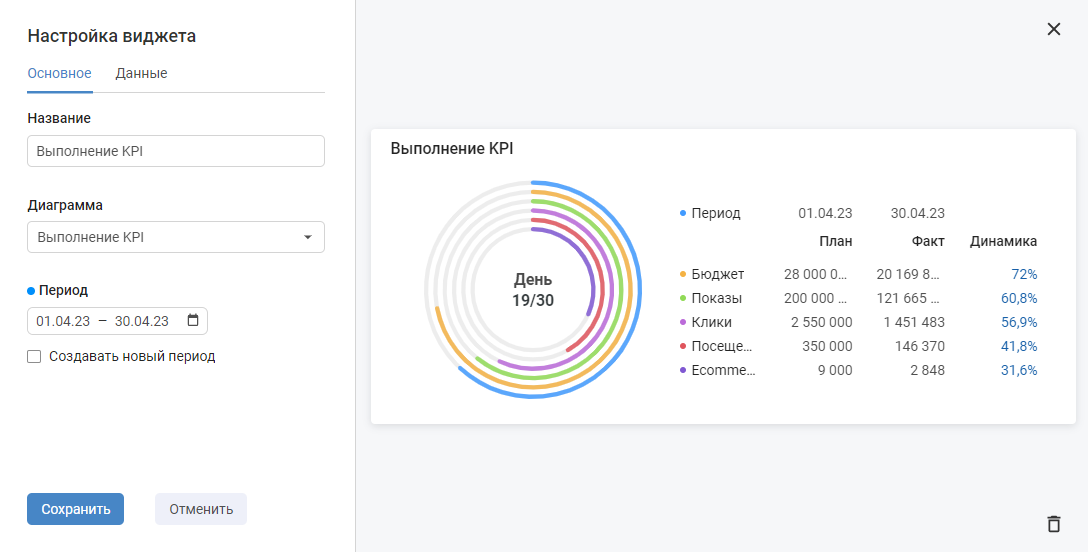
Дополнительно вы можете отфильтровать данные, используя группировки по размещениям, заказам, каналам или ярлыкам. Выбрать можно не более 8 элементов.
Виджет «План/Факт»
Виджет «План/Факт» позволяет визуализировать выполнение плановых показателей инструмента «Заказы» с группировкой по заказам или периодам заказов. Виджет можно создать с любой метрикой заказа, доступной для выбора:
- CPC;
- CPM;
- CPA;
- Клики;
- Показы;
- Конверсии;
- Бюджет.